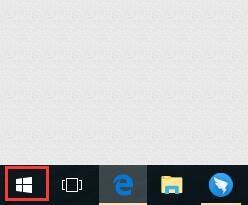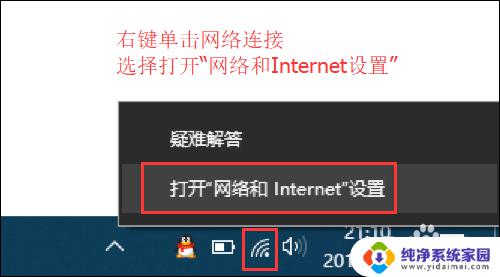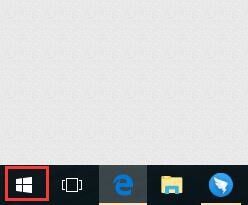电脑无线显示已连接,但是没有网络 电脑显示已连接无网络怎么解决
更新时间:2024-01-08 14:01:40作者:jiang
在现代社会中电脑已经成为人们工作、学习和娱乐的重要工具之一,有时我们可能会遇到这样的问题:电脑显示已连接无网络。这种情况下,我们可能无法正常上网,无法访问网页,甚至无法下载或更新软件。面对这种情况,我们应该如何解决呢?接下来我们将探讨一些可能的解决办法,帮助我们重新恢复网络连接,让电脑正常工作。
具体方法:
1.如图,双击打开网络设置
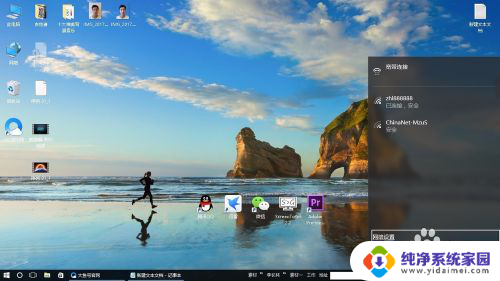
2.如图,找到并双击更改适配器选项
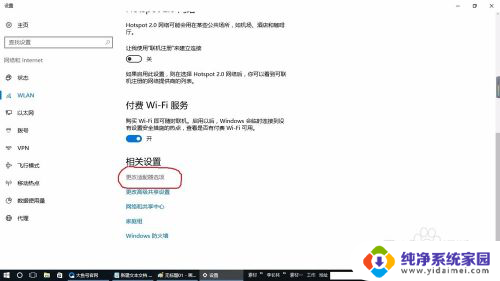
3.如图,在“无线网络连接”上单击右键,选择最下角属性点击
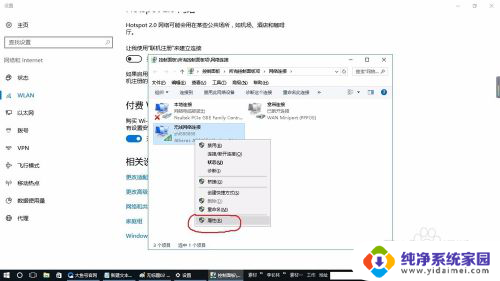
4.如图,找到“Internet协议版本”双击打开
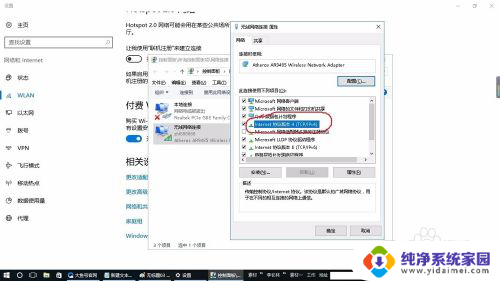
5.如图,一般电脑是默认自动获取IP地址和DNS服务器的。注意,将电脑正常连接时候的IP地址、子网掩码、默认网关、DNS服务器地址(图中画出)抄写下来,然后待电脑连不上网的时候,将默认改为手动,再把抄写的数据填入下面对应的框里,点击确定就ok了!
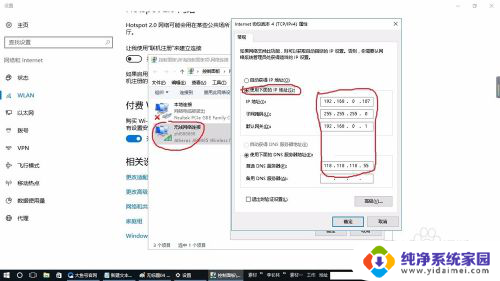
以上是关于电脑无线显示已连接但没有网络的全部内容,对于不熟悉的用户,可以按照小编的方法进行操作,希望能够对大家有所帮助。